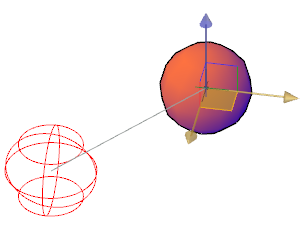Déplacez des objets et des sous-objets sélectionnés librement ou en contraignant le mouvement à un axe ou un plan.
Pour déplacer des objets et des sous-objets 3D, cliquez sur le gizmo 3D et déplacez-le à l'endroit voulu dans l'espace 3D. Cet emplacement (indiqué par le cadre central [ou la poignée de base] du gizmo) définit le point de base du mouvement et modifie temporairement la position du SCU pour le déplacement des objets sélectionnés.
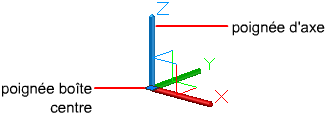
Pour déplacer les objets librement, faites glisser le gizmo ou spécifiez l'axe ou le plan à utiliser pour contraindre le déplacement.
Contrainte du déplacement à un axe
Vous pouvez utiliser le gizmo Déplacement 3D pour contraindre le déplacement à un axe. Lorsque le curseur passe sur la poignée d'un axe sur le gizmo, un vecteur aligné sur l'axe apparaît et l'axe spécifié devient jaune. Cliquez sur la poignée de l'axe.
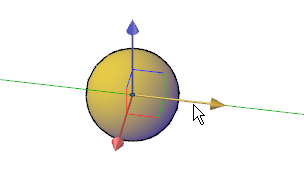
Lorsque vous faites glisser le curseur, le mouvement des objets et des sous-objets sélectionnés est contraint selon l'axe spécifié. Vous pouvez cliquer ou entrer une valeur pour spécifier la distance de déplacement à partir du point de base. Si vous entrez une valeur, la direction du mouvement de l'objet suit la direction initiale du mouvement du curseur.
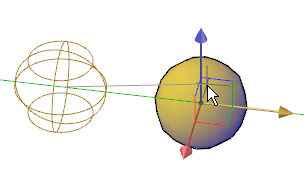
Contrainte du déplacement à un plan
Vous pouvez utiliser le gizmo Déplacement 3D pour contraindre le déplacement à un plan. Chaque plan est identifié par un rectangle qui s'étend depuis les poignées respectives des axes. Vous pouvez spécifier le plan du mouvement en déplaçant le curseur sur le rectangle. Lorsque le rectangle devient jaune, cliquez dessus.

Lorsque vous faites glisser le curseur, les objets et les sous-objets sélectionnés se déplacent uniquement le long du plan en surbrillance. Cliquez sur une valeur ou entrez-en une pour spécifier la distance de déplacement à partir du point de base.